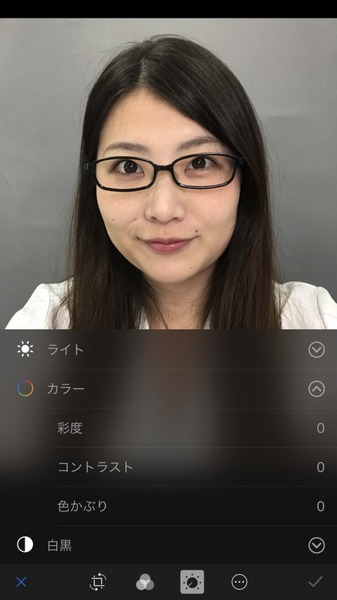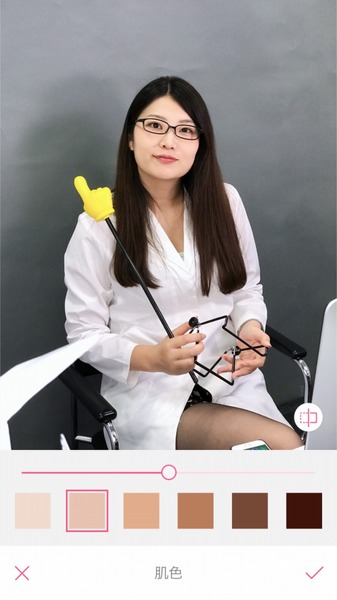ふだんはサッとこなしがちなスマホ撮影も、ちょっとの手間やコツで見違えるような仕上がりに! ライター・カメラマンさんの林 佑樹さんが、スマホ撮影の基本からコツ、便利な小技までご紹介します。
iPhoneの「写真」で補正処理を施してから
写真加工アプリでイメージどおりに仕上げる
自撮りをする際、AndroidスマホはOS純正アプリでも自撮り向け機能が豊富だが、iPhoneは単純に撮影するだけだ。黄色人種の場合はそのままだと肌が黄色っぽくなりがち。また蛍光灯やLED光源下の場合では緑が入りやすく、肌の色が映えないことが多い。そんなときは、色かぶりを補正してみよう。
iPhoneの場合は「写真」にある補正機能を利用する。メニューの“カラー”にある“色かぶり”を選んで、左右にスライドさせてみよう。人中心の写真の場合は、基本的に左側にスライドさせるだけでいい。白色の部分があれば、白が白に見えるくらいまで動かすのが目安だが、やりすぎるとピンクが強くなりすぎるのでほどほどを意識しよう。
色かぶり補正済みの写真データは「BeautyPlus」など自撮り向けアプリでフィニッシュする前の処理としてもオススメ。特に肌色に対して色を載せやすくなるので、イメージどおりの仕上がりにしやすい。
BeautyPlusであれば、肌色を補正してからスマート美肌を薄くかけるくらいで済むことがほとんど。どうもしっくりこないときは、色かぶり補正からスタートしてみてほしい。ともあれ、場合によっては自撮り向けのアプリを使わなくても済み、ナチュラルな感じに仕上げることもできるので、状況に応じて使い分けていくといいだろう。
著者紹介:林 佑樹

ライター・カメラマン。ライター方面は、PCやスマホ、ゲーム、ソフトウェアなどを得意としつつ、液浸冷却も嗜む。カメラマンとしては、研究施設の撮影が大好きで、業務ではポートレートやTV番組のスチルなどが多い。
使用機材はソニー「α7R II」。使用率が高いのはiPhoneのアウトカメラ。年2回、研究施設を撮影した写真集をコミケで領布している。https://www.melonbooks.co.jp/detail/detail.php?product_id=203024
週刊アスキーの最新情報を購読しよう
本記事はアフィリエイトプログラムによる収益を得ている場合があります